将XBOX360手柄当PC手柄及键盘鼠标使用教程
XBox360使用说明书
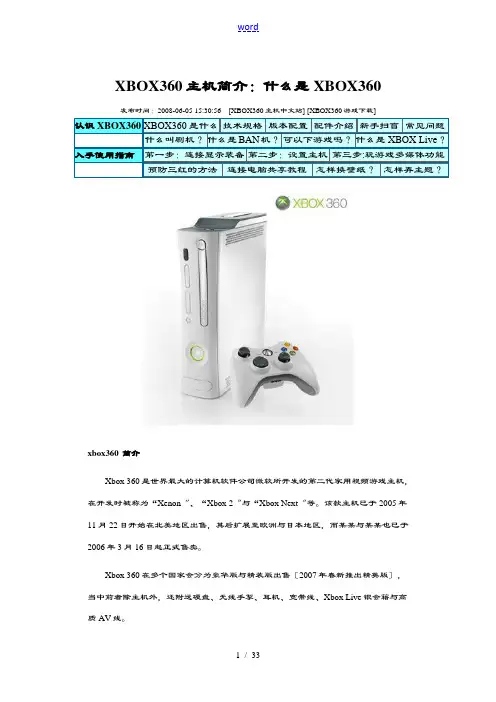
XBOX360主机简介:什么是XBOX360发布时间:2008-06-05 15:30:56[XBOX360主机中文站] [XBOX360游戏下载]认识XBOX360XBOX360是什么技术规格版本配置配件介绍新手扫盲常见问题什么叫刷机?什么是BAN机?可以下游戏吗?什么是XBOX Live?入手使用指南第一歩:连接显示装备第二步:设置主机第三步:玩游戏多媒体功能预防三红的方法连接电脑共享教程怎样换壁纸?怎样弄主题?xbox360 简介Xbox 360是世界最大的计算机软件公司微软所开发的第二代家用视频游戏主机,在开发时被称为“Xenon〞、“Xbox 2〞与“Xbox Next〞等。
该款主机已于2005年11月22日开始在北美地区出售,其后扩展至欧洲与日本地区,而某某与某某也已于2006年3月16日起正式售卖。
Xbox 360在多个国家会分为豪华版与精装版出售〔2007年春新推出精英版〕,当中前者除主机外,还附送硬盘、无线手掣、耳机、宽带线、Xbox Live银会籍与高质AV线。
Xbox 360 主机与控制器Xbox 360的外型呈白色流线型,装有一个20G的可拆卸硬盘,3核心IBM PowerPC架构的“Xenon〞处理器,一块基于ATI R500的“Xenos〞显卡,此外还内嵌上网设备,可以随时接入微软公司的Xbox Live多玩家服务器。
除了玩游戏之外,Xbox 360还具有听音乐、看图片以与和世界其他地方的朋友和家人实时视频聊天等其它娱乐功能。
'Xbox 360'还可以用来放映DVD影碟。
Xbox 360 的命名有什么象征意义微软公司设计Xbox 360 时的主要目标是“创造一个生动的娱乐体验〞。
基于这个创意,微软推出了全新的Xbox 360 游戏平台,提供应用户独特的娱乐体验,更多的是注重他们个性化的游戏喜好和游戏风格,而不是游戏本身。
将用户做为整个娱乐体验的中心,一切的设计和服务都是以他们为本。
电脑上游戏手柄的设置方法
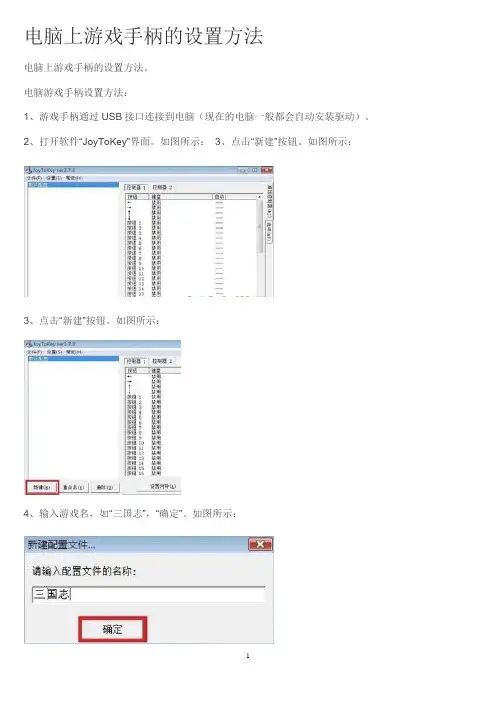
电脑上游戏手柄的设置方法
电脑上游戏手柄的设置方法。
电脑游戏手柄设置方法:
1、游戏手柄通过USB接口连接到电脑(现在的电脑一般都会自动安装驱动)。
2、打开软件“JoyToKey”界面。
如图所示:
3、点击“新建”按钮。
如图所示:
3、点击“新建”按钮。
如图所示:
4、输入游戏名,如“三国志”,“确定”。
如图所示:
5、此时主界面就会有一个“三国志”的设置界面。
如图所示:
6、可以直接点击“设置向导”。
如图所示:
7、关键一步到了,提示中说“请按键设置游戏控制器1:←”。
意思是:游戏手柄上的“←”(向左)的按钮,要替代键盘上的哪个键?(一般是S键,键盘的S键在游戏中可以向左移动)。
如图所示:
8、那么在黄色区域用英文输入“S”。
此时手柄的“←”设置成功。
如图所示:
9、其它以此类推(也可以根据自己的喜好和习惯设置),我一般设置如下:
←:S
→:F
↑:E
↓:D
1:J
2:L
3:I
4:K;如图所示:
10、个别修改,可以双击要修改的那一项,如“按钮4”。
出现的界面可以单独设置“按钮4”。
如图所示:
以上内容就是电脑游戏手柄的设置方法了,对于那些想要在电脑上玩街机游戏但却不知道怎么设置游戏手柄的用户来说,上述的方法步骤非常好用,希望这篇文章可以帮助到大家。
XBOX360说明书:入门篇-主机设置
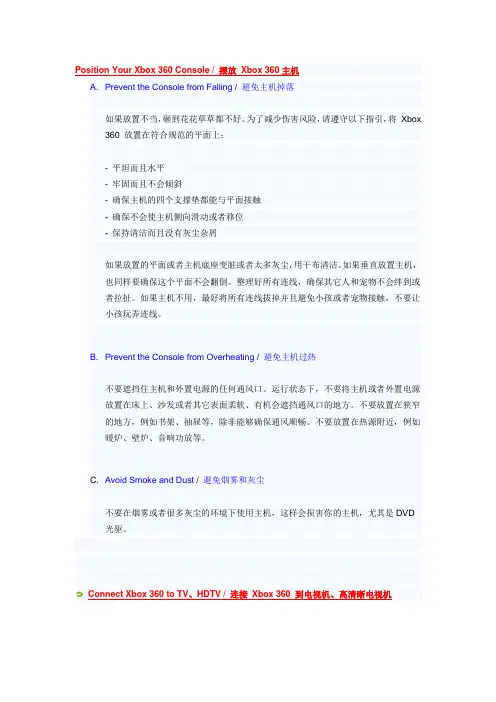
A. Prevent the Console from Falling / 避免主机掉落如果放置不当,砸到花花草草都不好。
为了减少伤害风险,请遵守以下指引,将Xbox 360 放置在符合规范的平面上:- 平坦而且水平- 牢固而且不会倾斜- 确保主机的四个支撑垫都能与平面接触- 确保不会使主机侧向滑动或者移位- 保持清洁而且没有灰尘杂屑如果放置的平面或者主机底座变脏或者太多灰尘,用干布清洁。
如果垂直放置主机,也同样要确保这个平面不会翻倒。
整理好所有连线,确保其它人和宠物不会绊到或者拉扯。
如果主机不用,最好将所有连线拔掉并且避免小孩或者宠物接触,不要让小孩玩弄连线。
B. Prevent the Console from Overheating / 避免主机过热不要遮挡住主机和外置电源的任何通风口。
运行状态下,不要将主机或者外置电源放置在床上、沙发或者其它表面柔软、有机会遮挡通风口的地方。
不要放置在狭窄的地方,例如书架、抽屉等,除非能够确保通风顺畅。
不要放置在热源附近,例如暖炉、壁炉、音响功放等。
C. Avoid Smoke and Dust / 避免烟雾和灰尘不要在烟雾或者很多灰尘的环境下使用主机,这样会损害你的主机,尤其是DVD 光驱。
Connect Xbox 360 to TV、HDTV / 连接Xbox 360 到电视机、高清晰电视机A. Xbox 360 Composite AV Cable / 标准复合视频音频线(A/V)1. 关闭主机电源2. 扁平接口→ Xbox 360 视频音频输出接口,输出NTSC/480i、PAL/525i3. 黄色视频插头→ 电视机标准A/V视频输入接口(黄色)4. 红色白色音频插头→ 电视机、音响等设备的立体声音频接口。
如果只有单声道,则接入其中一个5. 选择电视机对应标准A/V视频输入信号的频道B. Xbox 360 S-Video AV Cable / S-端子视频音频线以标准A/V 接口连接电视机1. 关闭主机电源2. 扁平接口→ Xbox 360 视频音频输出接口,输出NTSC/480i、PAL/525i3. 黄色视频插头→ 电视机标准A/V视频输入接口(黄色)4. 红色白色音频插头→ 电视机、音响等设备的立体声音频接口。
XBOX360使用指南第一歩

XBOX360使用指南第一歩:如何连接显示装备请遵守以下指引,将Xbox 360 放置在符合规范的平面上:- 平坦而且水平- 牢固而且不会倾斜- 确保主机的四个支撑垫都能与平面接触- 确保不会使主机侧向滑动或者移位- 保持清洁而且没有灰尘杂屑避免主机过热假如放置的平面或者主机底座变脏或者太多灰尘,用干布清洁。
假如垂直放置主机,也同样要确保这个平面不会翻倒。
整理好所有连线,确保其它人和宠物不会绊到或者拉扯。
假如主机不用,最好将所有连线拔掉并且避免小孩或者宠物接触,不要让小孩玩弄连线。
避免烟雾和灰尘主机和外置电源的任何通风口。
运行状态下,不要将主机或者外置电源放置在床上、沙发或者其它表面柔软、有机会遮挡通风口的地方。
不要放置在狭窄的地方,例如书架、抽屉等,除非能够确保通风顺畅。
不要放置在热源四周,例如暖炉、壁炉、音响功放等。
不要在烟雾或者很多灰尘的环境下使用主机,这样会损害你的主机,尤其是DVD光驱。
连接Xbox 360 到电视机、高清楚电视机Xbox 360 Composite AV Cable / 标准复合视频音频线(A/V)关闭主机电源扁平接口→Xbox 360 视频音频输出接口,输出NTSC/480i、PAL/525i黄色视频插头→电视机标准A/V视频输入接口(黄色)红色白色音频插头→电视机、音响等设备的立体声音频接口。
假如只有单声道,则接入其中一个选择电视机对应标准A/V视频输入信号的频道Xbox 360 S-Video AV Cable / S-端子视频音频线以标准A/V 接口连接电视机关闭主机电源扁平接口→Xbox 360 视频音频输出接口,输出NTSC/480i、PAL/525i黄色视频插头→电视机标准A/V视频输入接口(黄色)红色白色音频插头→电视机、音响等设备的立体声音频接口。
假如只有单声道,则接入其中一个选择电视机对应标准A/V视频输入的频道以S-端子接口连接电视机关闭主机电源扁平接口→Xbox 360 视频音频输出接口S-端子视频插头→电视机S-端子视频输入接口,输出NTSC/480i、PAL/525i红色白色音频插头→电视机、音响等设备的立体声音频接口。
游戏手柄连接电脑怎么设置
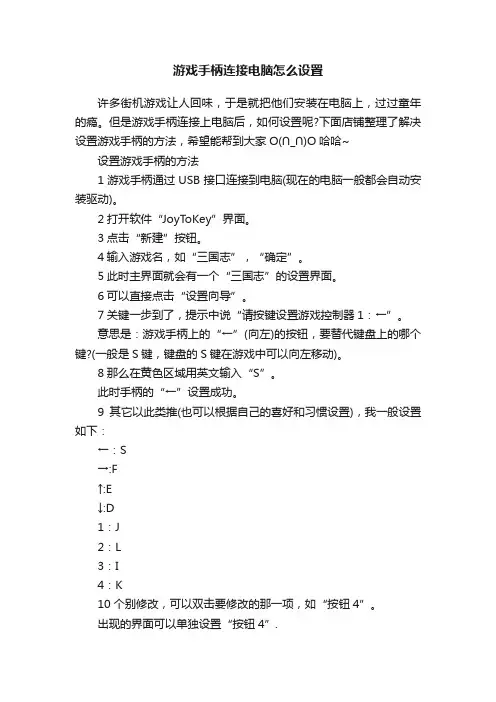
游戏手柄连接电脑怎么设置许多街机游戏让人回味,于是就把他们安装在电脑上,过过童年的瘾。
但是游戏手柄连接上电脑后,如何设置呢?下面店铺整理了解决设置游戏手柄的方法,希望能帮到大家O(∩_∩)O哈哈~设置游戏手柄的方法1游戏手柄通过USB接口连接到电脑(现在的电脑一般都会自动安装驱动)。
2打开软件“JoyT oKey”界面。
3点击“新建”按钮。
4输入游戏名,如“三国志”,“确定”。
5此时主界面就会有一个“三国志”的设置界面。
6可以直接点击“设置向导”。
7关键一步到了,提示中说“请按键设置游戏控制器1:←”。
意思是:游戏手柄上的“←”(向左)的按钮,要替代键盘上的哪个键?(一般是S键,键盘的S键在游戏中可以向左移动)。
8那么在黄色区域用英文输入“S”。
此时手柄的“←”设置成功。
9其它以此类推(也可以根据自己的喜好和习惯设置),我一般设置如下:←:S→:F↑:E↓:D1:J2:L3:I4:K10个别修改,可以双击要修改的那一项,如“按钮4”。
出现的界面可以单独设置“按钮4”.END方法/步骤2还有一种情况,就是游戏手柄没有数字键,只有图标。
这个时候就需要确定这些图标,分别是按钮几了。
打开“控制面板”的“游戏控制器”。
选择“属性”。
“测试”界面的“轴”用来测试游戏手柄的方向键。
此时游戏手柄方向键向左,测试界面的十字就会向左(如果没有就说明这个键有问题)。
按钮键的十个数,代表游戏手柄除方向键的其它按键。
此时,按游戏手柄的任一个键,该键所代表的数字就会发亮。
经过测试,这个鼠标的右边功能键所代表的数字分别是。
后面的操作同上。
joyxoff用法 -回复
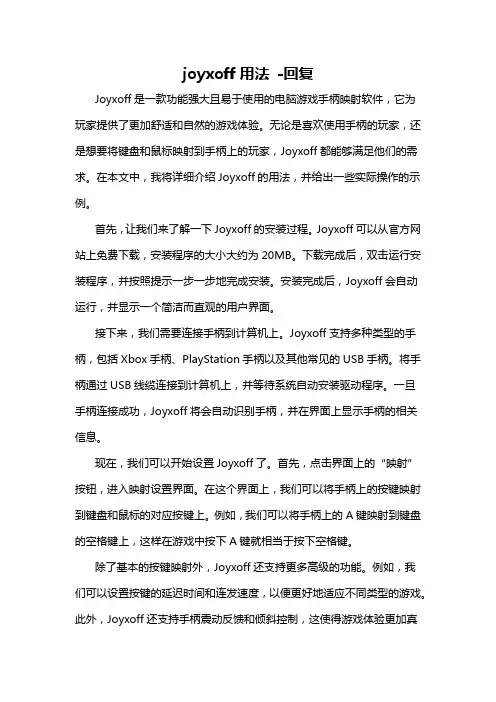
joyxoff用法-回复Joyxoff是一款功能强大且易于使用的电脑游戏手柄映射软件,它为玩家提供了更加舒适和自然的游戏体验。
无论是喜欢使用手柄的玩家,还是想要将键盘和鼠标映射到手柄上的玩家,Joyxoff都能够满足他们的需求。
在本文中,我将详细介绍Joyxoff的用法,并给出一些实际操作的示例。
首先,让我们来了解一下Joyxoff的安装过程。
Joyxoff可以从官方网站上免费下载,安装程序的大小大约为20MB。
下载完成后,双击运行安装程序,并按照提示一步一步地完成安装。
安装完成后,Joyxoff会自动运行,并显示一个简洁而直观的用户界面。
接下来,我们需要连接手柄到计算机上。
Joyxoff支持多种类型的手柄,包括Xbox手柄、PlayStation手柄以及其他常见的USB手柄。
将手柄通过USB线缆连接到计算机上,并等待系统自动安装驱动程序。
一旦手柄连接成功,Joyxoff将会自动识别手柄,并在界面上显示手柄的相关信息。
现在,我们可以开始设置Joyxoff了。
首先,点击界面上的“映射”按钮,进入映射设置界面。
在这个界面上,我们可以将手柄上的按键映射到键盘和鼠标的对应按键上。
例如,我们可以将手柄上的A键映射到键盘的空格键上,这样在游戏中按下A键就相当于按下空格键。
除了基本的按键映射外,Joyxoff还支持更多高级的功能。
例如,我们可以设置按键的延迟时间和连发速度,以便更好地适应不同类型的游戏。
此外,Joyxoff还支持手柄震动反馈和倾斜控制,这使得游戏体验更加真实和沉浸。
在设置完成后,我们可以保存映射配置,并在需要的时候随时加载。
Joyxoff还支持创建多个映射配置,以便在不同的游戏中使用不同的按键映射。
这样,我们可以为每个游戏定制独特的手柄控制方式,从而提升游戏的乐趣和挑战。
除了手柄映射功能外,Joyxoff还提供了其他实用的工具。
例如,Joyxoff可以模拟鼠标滚轮和触摸板,让我们可以轻松地进行页面浏览和缩放。
教你如何用手柄玩,游戏手柄按键设置
教你如何用手柄玩,游戏手柄按键设置
操作方法
01
要让电脑支持手柄游戏就要先下载游戏机的模拟器,所有的模拟器设置都是大同小异,这里就仅以PS2的模拟器来做个示范。
首先我们在百度搜索“PS2模拟器”就可以看到很多的下载链接了,随意选择一个进行下载。
02
下载完成后,打开模拟器,在模拟器上方的菜单栏中点击“config”,并选择“控制”里的“插件设定”。
03
这时就可以进入到手柄的设置界面了,在此界面勾选“直接输入”和“端口1转接”,然后可点击“端口1转接”旁设备栏里的手柄进入手柄的按键设置。
04
如下所示就是手柄的按键设置界面,在左边红框内把手柄上相应的键给设置上,包括四个附键(L1、L2、R1、R2),八个主键(上、下、左、右、尖尖、框框、叉叉、圈圈),两个摇杆(摇杆按下就是L3和R3键),一个“开始”,一个“选择”,方法是点击一个按钮,按一下手柄上相应的键,如果设置错了也可点击下方的删除来重新进行设置,设置好后点击“确定”。
05
这时手柄就算设置好了,我们就可以通过电脑愉快的进行手柄游戏了。
XboxoneS手柄连接PC教程(WIN10WIN7)
XboxoneS⼿柄连接PC教程(WIN10WIN7)相信很多拿到Xbox one S⼿柄的玩家,⽤蓝⽛连接后出现了各种不兼容的问题,⽐如⼿柄乱晃,下⾯介绍⼀下解决办法。
当然在此之前先进⾏以下四点提⽰:1. 蓝⽛接收器必需是4.0或者以上的,淘宝15元左右的那种就⾏了(我测试的就是cs R 4.0⽆牌),直接在别⼈哪⾥买不要在我这买我懒得售后。
2. ONE S⼿柄蓝⽛起到的作⽤只是和数据线⼀样,所以要安装原来的⽆线驱动。
反正装上就对了。
3. ONE S⼿柄蓝⽛连接的时候是不可以使⽤3.5⽿机(没有声⾳),⾄少⽬前是这样(今天是2016/8/27)所以这个问题暂时不要问,注意看⼆楼三楼的回复我会更新在上⾯。
请不要⽔贴。
4. ⽬前win7/8下对⽆线⽀持并不好(有线完美),微软为了提⾼win10的装机量估计是下了⿊⼿,所以建议使⽤win10 1607版本,并且升级前卸载⼿柄驱动(设备管理器⾥⾯制裁,对着计算机/点右键/管理/设备管理器/找到⼿柄⼲掉就成。
)⾸先插上蓝⽛,⼿柄驱动装上win10不需要安装⼿柄驱动。
CSR 的⽅案⼀般都是集成驱动直插免驱的。
如果你的系统连免驱都做不了基本上直接重装吧(笔记本⾃带的直接忽略此步)!如果电脑主板供电或者机箱太垃圾最好插后置的usb接⼝免得新增更多问题。
做完以上你会发现屏幕右下⾓多了⼀个这个如果没有看到那请如以下操作Win 7/8 在桌⾯模式屏幕右下⾓找到正三⾓图标直接点⼀下找到蓝⽛图标就⾏了。
Win 10在桌⾯模式屏幕右下⾓找到上折标志图标直接点⼀下找到蓝⽛图标就⾏了。
以下为win7部分 win10在底下然后对蓝⽛图标位置点下右键添加蓝⽛设备Win7 应该看到如以下窗⼝⼿柄装上电池,按⼀下⼿柄正⾯进⾏⼿柄开机(长按可以关机)。
按下⼿柄的配对按键之后就能看到设备了,智⼒没有问题的都会选择好点下⼀步了等待安装完成在开始菜单/设备与打印机找到⼿柄的图标,对它点右键游戏控制器设置点属性就能对其进⾏按键测试Win 7 部分到些结束了⾄于游戏能不能识别,这个就不在这个教程⾥⾯体现了。
电脑设置手柄操作方法教程
电脑设置手柄操作方法教程
下面是一个电脑设置手柄操作方法的简单教程:
1. 第一步是确保你有一个兼容的手柄。
你可以在电脑上使用Xbox手柄或PlayStation手柄,或者是特殊的游戏手柄。
确保手柄与电脑连接好并正确安装。
2. 接下来,你需要打开电脑的控制面板。
在Windows操作系统中,你可以通过在开始菜单中搜索"控制面板"来找到它。
3. 在控制面板中,找到"设备和打印机"选项,并点击打开。
4. 在设备和打印机窗口中,你应该能够找到你连接的手柄。
右键点击手柄图标,然后选择"游戏控制器设置"。
5. 在游戏控制器设置窗口中,你会看到一个列出已连接手柄的列表。
确保你的手柄被选中,然后点击"属性"按钮。
6. 在手柄属性窗口中,你可以测试手柄的按钮和摇杆,以确保它们正常工作。
你还可以校准手柄,以确保它的输入精确度。
7. 如果你希望重新映射手柄的按钮,你可以点击"设置"按钮。
在设置窗口中,你可以为每个按钮指定一个不同的键盘按键或鼠标动作。
8. 如果你不熟悉手柄的按钮布局,你可以在互联网上搜索特定的手柄模型的按钮映射图。
这将帮助你了解每个按钮的名称和位置。
9. 当你完成手柄设置后,你可以关闭游戏控制器设置窗口和设备和打印机窗口。
10. 现在,你可以打开你想使用手柄的游戏,并在游戏选项或设置中找到手柄控制选项。
启用它,并选择你喜欢的手柄布局。
希望这个简单教程可以帮助到你设置电脑上的手柄操作方法!。
360手柄要怎么去使用
360⼿柄要怎么去使⽤ 你是否想使⽤Xbox 360的⼿柄来玩电脑上的游戏,⽽不是像个疯⼦⼀样笨拙地点击你的⿏标?恭喜你!你可以将Xbox 360的⼿柄连接到电脑上,然后下载软件、校准设备、调整设置,你就可以使⽤它来玩游戏。
下⾯是店铺为你整理360⼿柄的使⽤⽅法介绍,希望能帮到你。
360⼿柄的使⽤⽅法 ⽅法1:有线Xbox 360⼿柄 1、安装软件。
⼿柄会搭配⼀张安装光盘,通过光盘安装驱动,就能在电脑上使⽤⼿柄。
如果你有光盘,按照下⾯的指⽰做: 插⼊光盘,等待安装程序运⾏。
安装程序运⾏后,点击“安装”。
等待相关程序安装完成。
2、如果你没有光盘,你需要前往微软官⽹,下载安装程序。
你可以从这⾥下载有线⼿柄的驱动。
⽅法如下: 在下拉菜单中,选择Windows系统版本,开始下载。
选择“运⾏”。
等待相关程序安装完成。
3、软件安装完之后,将⼿柄插⼊电脑的USB 2.0接⼝中。
4、测试你的⼿柄是否能正常⼯作。
按照如下⽅法,检验软件和⼿柄是否能⼀起正常⼯作: 点击开始→输⼊"运⾏" →输⼊"joy.cpl" →按下回车 找到Xbox 360⼿柄,点击属性。
按动按钮、触发器,移动摇杆,如果连接正常,电脑上图⽚中对应的部分会亮起。
⽅法2:⽆线Xbox 360⼿柄 1、如果你没有⽆线接收器,你可以买⼀个。
⽆线接收器使⽤的也是USB 2.0接⼝。
如果插在主机前的接⼝中没有反应,你可以试试主机后⾯的接⼝。
2、如果没有弹出“添加硬件向导”,你需要⼿动安装接收器的驱动。
如果你有安装光盘,你可以把它插⼊光驱,然后开始安装程序。
如果你没有安装光盘,你可以在这⾥下载。
⽆论是⽤光盘,还是⽤下载的数字版,你都可以按照⽅法⼀中的第1步和第2步来做。
3、打开和接收器配套的⼿柄,⽅法如下: 按住导航键。
按下接收器的开关。
按下⼿柄后⽅的连接按钮。
4、完成上⼀步之后,⼿柄上的指⽰灯会闪绿。
- 1、下载文档前请自行甄别文档内容的完整性,平台不提供额外的编辑、内容补充、找答案等附加服务。
- 2、"仅部分预览"的文档,不可在线预览部分如存在完整性等问题,可反馈申请退款(可完整预览的文档不适用该条件!)。
- 3、如文档侵犯您的权益,请联系客服反馈,我们会尽快为您处理(人工客服工作时间:9:00-18:30)。
将XBOX360手柄当PC手柄及键盘鼠标使用教程
是否习惯了使用XBOX360手柄,是否想用XBOX360手柄来体验PC中的游戏,或者干脆点,让手柄替代PC鼠标,用手中的手柄控制家里的PC,让手柄正真成为强大的无线鼠标(哈哈!连鼠标垫也不用了)。
目前的XBOX360两种手柄:1、有线手柄 2、无线手柄,都支持PC,都能使它成为超级利器“无线鼠标”。
对于有线手柄的使用:①直接插入PC usb接口②下载安装手柄驱动③设置好“Xpadder”手柄工具而对于无线手柄的使用就是如下顺序:①无线接受器插入PC usb接口②下载安装驱动③设置好“Xpadder”手柄工具。
有线手柄驱动下载地址是
/html_2/2/186/id=20022&pn=0.html
Xpadder工具下载地址是/game/tools/40048.html。
第一步:打开“Xpadder” 新建一个布局
第二步:在弹出的窗口中“打开”
载入XBOX360手柄底图
载入准备好的“XBOX360手柄底图”
第三步:载入底图后,就开始布局设置,点击《轴》选项,“启用”两个摇杆
第四步:切换到<>选项,启用十字方向键
第五步:添加其它按钮,切换到《按钮》选择后,依次按XBOX360手柄上其余各个按键。
注意:除“RT、LT”键和“导航键”三个按键除外
第七步:点《完成》关闭布局设置,到这步,已经出现如下布局设置,完成一半了
第八步:为了方便起见,记得保存一个布局设置,方便以后使用
接下来就是XBOX360按键对应鼠标+键盘的工作了
第九步:新建一个“按键对应”布局
第十步:按键对应设置
1.选择你想设置的XBOX360按键
2.选择所对应的键盘按键
第十一步:大公告成,设置对应完全部按键后,记得保存一个,方便日后使用。
下图,就是我设置的,右摇杆对应鼠标上下左右方向,XAB键分别对应鼠标左右中键的设置。
